wps图表坐标轴互换的方法 |
您所在的位置:网站首页 › 怎么调换坐标轴 › wps图表坐标轴互换的方法 |
wps图表坐标轴互换的方法
|
wps图表坐标轴互换的方法 1、在此示例中,下图中的横坐标是销售细分,而纵坐标是销售量的值。此示例要求横坐标和纵坐标互换。
2、单击以选中图表,然后单击[设计]-[选择数据]。
3、通过上一步操作,系统弹出[选择数据源]对话框。
4、在弹出的对话框中,单击下图中蓝色箭头指向的[切换行/列]按钮,然后单击[确定]按钮。
5、回到图表,通过上述步骤,图表的水平和垂直坐标已交换。
|
【本文地址】
今日新闻 |
推荐新闻 |
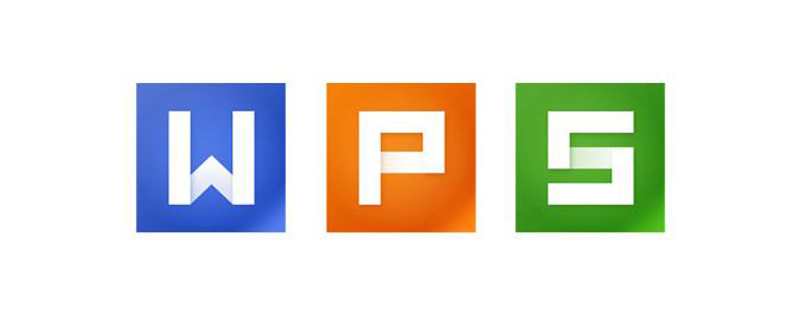
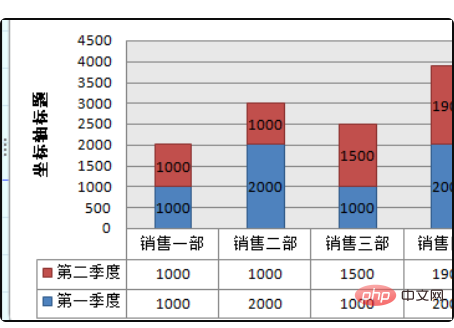
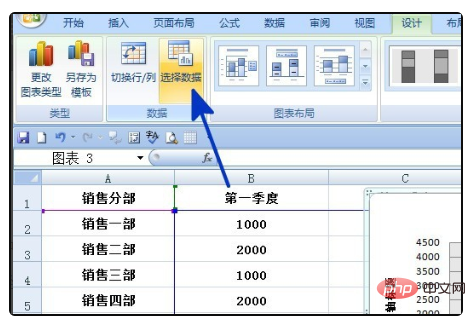
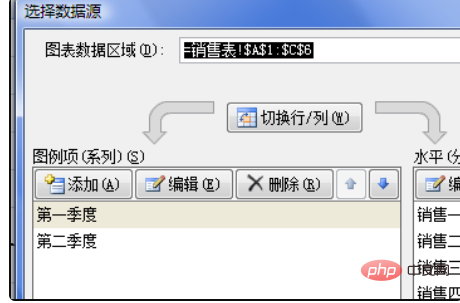

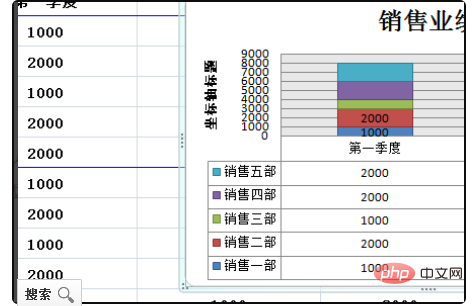 以上就是wps图表坐标轴互换的方法的详细内容,更多请关注小潘博客其它相关文章!
以上就是wps图表坐标轴互换的方法的详细内容,更多请关注小潘博客其它相关文章!